크롬 브라우저 강력한 새로고침법과 캐시 비우기
우리가 컴퓨터로 웹서핑을 하다보면 웹사이트에 문제가 생겼거나 새로운 정보로 화면을 갱신하고자 할때가 있습니다.
이럴때는 해당 웹사이트의 로고를 클릭하여 메인으로 나가서 다시 시도하거나 또는 화면의 정보를 새로고침하는 경우가 있는데요

각 브라우저별로 새로고침은 인터넷 주소창 좌측이나 우측에 새로고침 아이콘을 통해서 하게 됩니다.
또는 F5번 단축키를 통해서 새로고침을 하기도 하죠
구글 크롬브라우저

네이버 웨일브라우저

인터넷 익스플로러

마이크로소프트 엣지브라우저

하지만 특정한 경우 이렇게 새로고침을 해도 화면 갱신이 안되거나 문제가 발생하는 경우가 있습니다.
기본적으로 인터넷 브라우저는 화면을 보여주기 위한 데이터를 캐싱하고 있습니다. 같은 화면을 더 빠르게 보여주기 위해서 입니다.
그렇기 떄문에 캐시된 데이터를 갱신하지 않으면 최신의 화면을 볼수가 없게 되는 단점도 발생하게 되는데요
특히 웹개발을 하는 개발자나 CSS와 같은 것을 다루는 코더나 웹디자이너 같은 경우 수정 후 수정된 내용을 바로 확인하고자 할때 강력한 새로고침이 필요하게 됩니다.
그냥 새로고침보다 강력하게 캐시된 데이터를 무시하고 무조건 서버에서 새로 받아오는 새로고침을 단축키 조합으로 간편하게 할수 있습니다. 바로 Ctrl + F5 키 조합으로 말이죠.
새로고침 버튼인 F5번키를 누르때 컨트롤키를 조합하여 누르면 캐시를 갱신하면서 강력한 새로고침을 하게 됩니다.
보통 웹개발에 관련된 일을 하시는 분들이 많이 사용을 하게 되고 일반적인 사용자들의 경우 아래와 같이 브라우저 설정을 통해서 쿠키나 캐시데이터를 삭제하게 됩니다.
크롬브라우저에서 설정으로 캐쉬 삭제하기

크롬브라우저에 우측상단에 쩜세개 아이콘을 눌러보시면 그림처럼 설정 메뉴가 있습니다.
이 설정메뉴를 클릭해 주세요
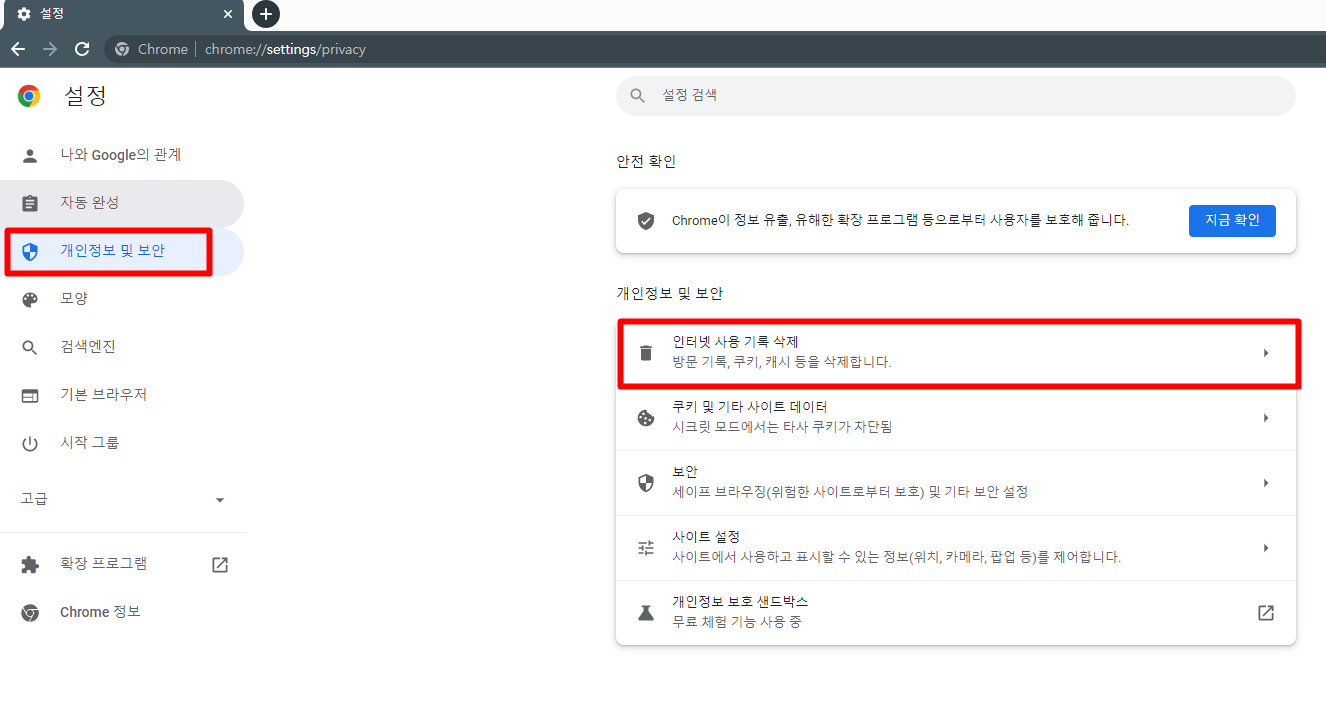
설정메인 화면에 좌측 메뉴에서 개인정보 및 보안을 선택하시고 우측에 나타난 인터넷사용기록 삭제 메뉴를 선택해 주세요

인터넷 사용 기록 삭제 팝업에서 쿠키 및 캐시데이터를 삭제하실 수 있습니다.
네이버 웨일브라우저에서 설정으로 캐쉬삭제하기

웨일브라우저의 우측 상단 쩜세개 메뉴를 선택하여 설정메뉴를 클릭해 주세요
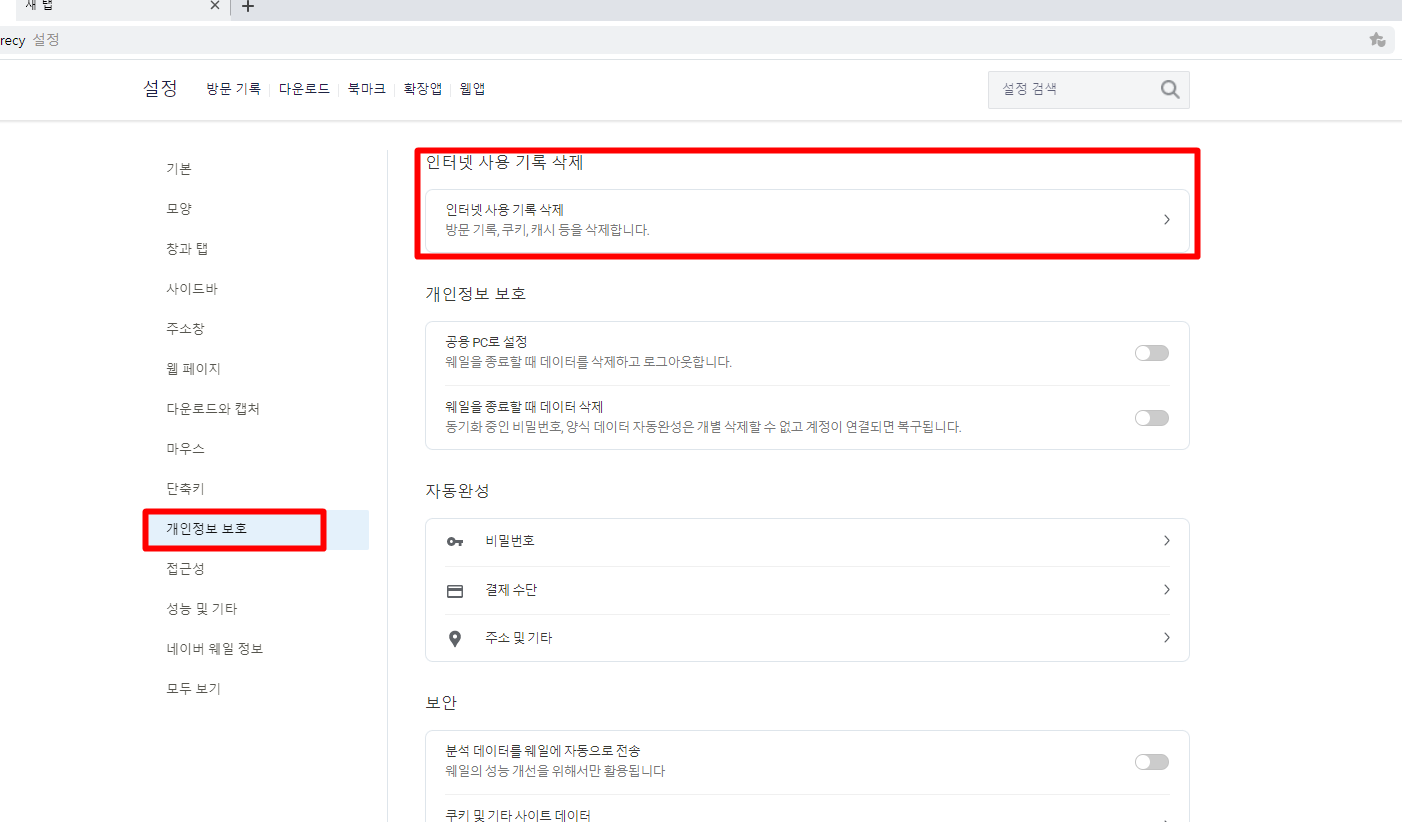
설정메인화면에서 좌측메뉴 중 개인정보보호를 선택하시면 화면에 인터넷 사용 기록 삭제 메뉴가 나타납니다
이 메뉴를 클릭해 주세요
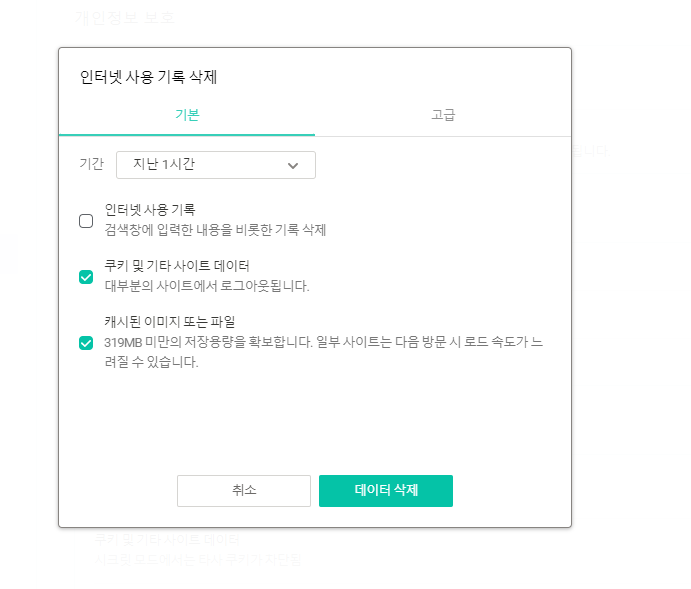
인터넷 사용기록 삭제 팝업에서 캐시된 데이터와 쿠키 및 인터넷 사용기록을 삭제하시면 됩니다.
브라우저마다 여러가지 방법으로 캐시데이터를 삭제할 수 있지만 대부분 컨트롤키와 새로고침버튼 조합(Ctrl+F5)으로 강력한 새로고침을 할수 있으니 참고하시기 바랍니다.
댓글